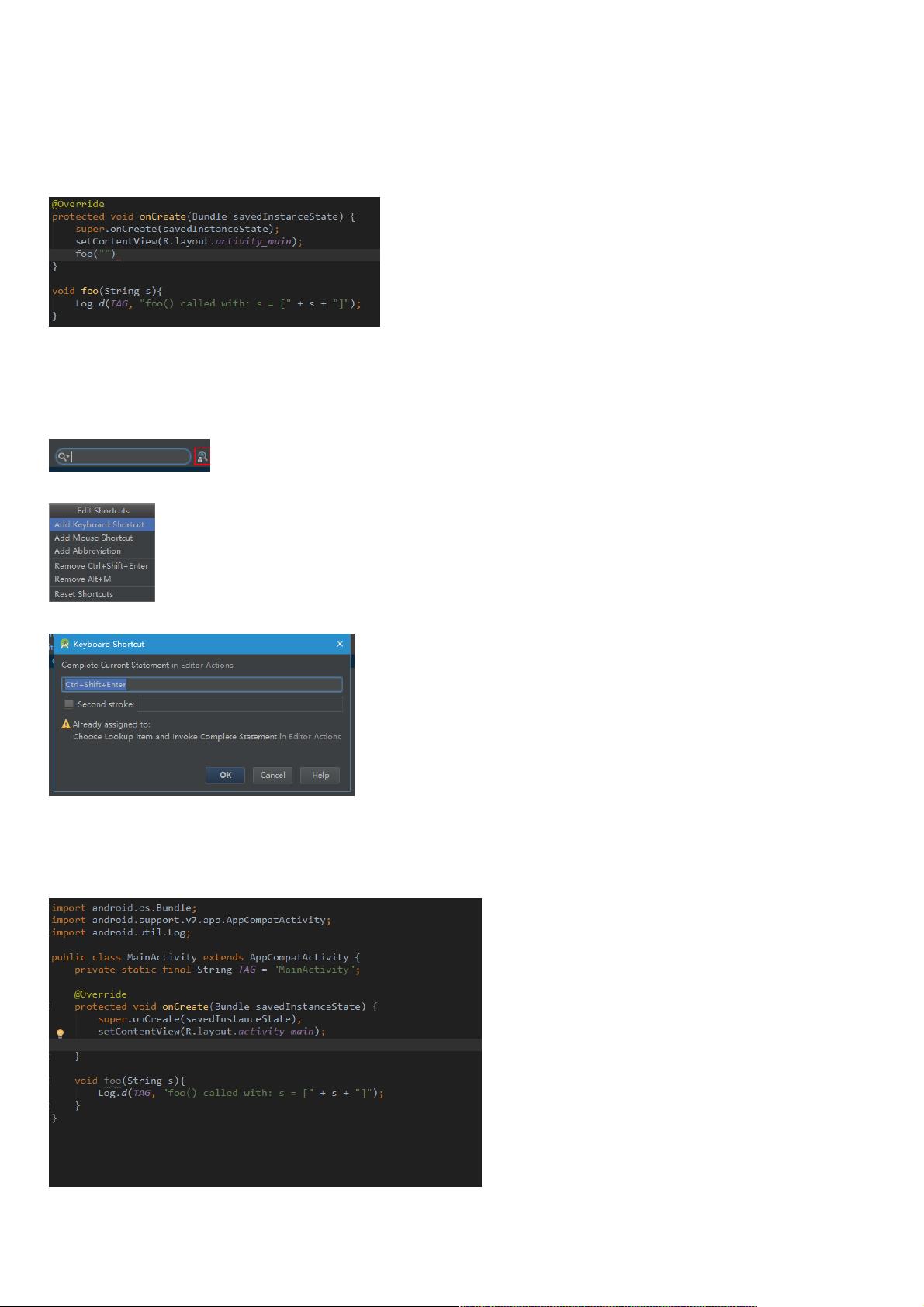提升效率:Android Studio开发必备快捷键与技巧
125 浏览量
更新于2024-08-30
收藏 243KB PDF 举报
"本文主要介绍了提高Android Studio开发效率的一些实用技巧和快捷键,包括如何完成一句代码、快速打开文档以及提示方法参数。"
在Android Studio中,开发效率的提升对于保持编程灵感和兴趣至关重要。以下是一些可以帮助你更高效地使用这款IDE的小技巧:
1. 完成一句代码
当你需要结束一个方法调用并插入分号时,不必用鼠标或方向键移动。通过使用Ctrl+Shift+Enter快捷键,Android Studio会自动将光标移动到行末并添加分号。连续按两次,它会带你进入下一行。如果你觉得这个快捷键不方便,可以在Settings -> Keymap中自定义快捷键,例如,你可以将其设置为Alt+M,以便更容易记忆。
2. 打开文档
查阅文档是理解和解决问题的关键。默认情况下,鼠标悬停在代码上可能不会立即显示文档。要开启此功能,可以设置快捷键Ctrl+Q。这个快捷键不仅适用于查看当前代码行的文档,还可以在代码补全时查看所选方法的文档。当你不确定某个方法的具体用途时,只需将光标置于方法名上,然后按Ctrl+Q即可。
3. 提示方法参数
在编写代码过程中忘记某个方法的参数类型是常有的事。Android Studio提供了智能提示功能,当你开始输入方法名时,它会显示方法签名和参数信息。但如果你需要在任何时候查看完整的方法参数,可以使用Alt+P快捷键。这将在代码编辑器下方显示方法的参数列表,帮助你确保正确输入参数。
4. 快速查找和替换
使用Ctrl+F进行快速查找,而Ctrl+R则用于在整个文件中进行替换。在复杂的项目中,使用Ctrl+Shift+F可以在整个项目中查找特定文本,而Ctrl+Shift+R则用于全局替换。
5. 代码重构
Android Studio的重构工具非常强大,例如,你可以使用Refactor菜单中的Rename来重命名变量、类或方法,系统会自动更新所有引用。此外,Extract Method和Extract Variable等重构操作可帮助你优化代码结构。
6. 代码格式化
保持代码整洁有序是良好编程习惯的一部分。使用Alt+Shift+F可以快速格式化当前代码块,或者Ctrl+Alt+L格式化整个文件。
7. 跳转到声明
要快速跳转到变量、方法或类的定义,可以使用F3或Ctrl+B。如果需要返回原始位置,按Esc键。
8. 智能提示
Android Studio的智能提示功能非常出色,它可以根据上下文提供相关方法和变量的建议。只需开始输入,它就会自动列出可能的选择。
9. 代码分析和检查
Android Studio内置了静态代码分析工具,可以检测潜在的问题和不规范的编码风格。你可以通过点击菜单栏的Code -> Inspect Code来运行检查。
10. Live Templates
创建和使用Live Templates可以快速输入常见的代码片段。例如,输入log并按Tab键,可以快速插入Log.d()日志语句。你也可以在Settings -> Editor -> Live Templates中自定义模板。
通过熟练掌握这些技巧和快捷键,你可以在Android Studio中实现更流畅、高效的编码体验,从而更好地实现你的创意和解决问题。不断实践和探索,你会发现更多提升开发效率的方法。
109 浏览量
868 浏览量
396 浏览量
2016-10-09 上传
494 浏览量
106 浏览量
点击了解资源详情
点击了解资源详情
1079 浏览量
抹蜜茶
- 粉丝: 303
最新资源
- 开放平台客户端软件操作方法及装置技术解析
- 深入探讨HTML编程与压缩技术应用
- VC++6.0实现txt数据文件读写与格式转换教程
- Rx-Mvp框架在Android开发中的实践应用
- Flutter中实现ETL图表的diagram_editor包应用解析
- 易语言实现高级文件操作技术详解
- APKTOOL 2.0.0RC3:安卓4.4兼容的全自动APK反编译签名工具
- CSDN技术主题月深度学习讲师PPT精选
- Lireddit: TypeScript项目开发探索
- 建筑物被动式通风新进展:可转动装置的创新设计
- 奥尼ANC狼魔摄像头驱动程序官方v5.8.54300版下载
- LL(1)和SLR(1)语法分析算法的设计与实现
- 精选27款文艺小清新毕业设计PPT模板
- HPL 2.3版本的高性能计算资源包解析
- 光立方编程指南:实用代码参考
- 探索Python库在数据分析中的应用:pandas-gbq-0.19.2介绍